Како претраживати картице у Сафари-ју на Аппле иПхоне-у и иПад-у
мисцеланеа / / August 04, 2021
Прилагођени РОМ | ЦианогенМод | Андроид апликације | Ажурирање фирмвера | МиУи | Алл Стоцк РОМ | Линеаге ОС |
Огласи
Када претражујемо Интернет, обично отворимо десетине веб страница. Као уобичајена пракса, људи заправо не бришу картице веб страница које отварају у свом прегледачу. Ипак има један добар исход. Жељену веб страницу можете лако пронаћи. Ако користите иПхоне или иПад можете претражите унапред отворене картице у прегледачу Сафари. У овом упутству ћемо знати како да откријемо било коју картицу веб странице коју сте претходно отворили.
Не морате бескрајно да се крећете кроз картице прегледача. Све што треба да урадите је да позовете одељак за претрагу на врху отворених картица. Затим откуцајте фразу која одговара веб страници. Картица веб прегледача са одређеном веб локацијом или веб страницом биће издвојена и приказана. Проверимо тачно кораке сада.

Претражите картице у Сафари-ју на иПхоне-у и иПад-у
Ово су кораци које морате следити.
Огласи
- Отворите прегледач Сафари
- У доњем десном углу додирните картице прегледача икону
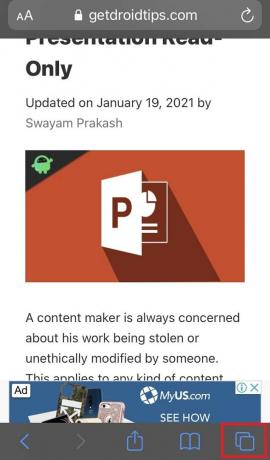
- Отвориће картице које су активно присутне у прегледачу у косом стилу
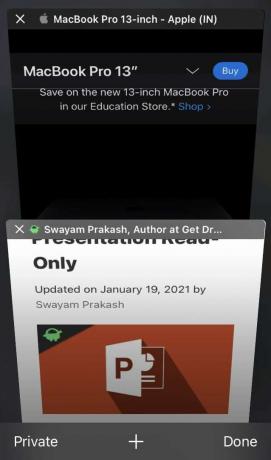
- Сада морамо пронаћи жељену веб страницу или картицу у којој је отворена
- Једноставно обавите радњу превлачења надоле на екрану док се све картице које се приказују
- Видећете на врху екрана да ће се појавити трака за претрагу Картице за претрагу написано на њему
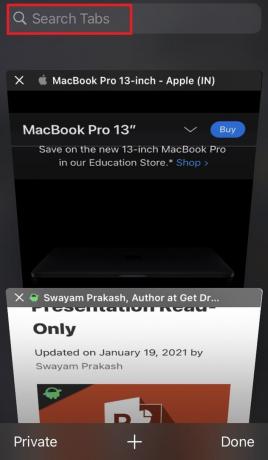
- У овом простору на картицама за претрагу откуцајте нешто о веб страници од које се састоји језичак
- На пример, отворио сам две картице и желим да дођем до картице која има веб страницу детаља о Аппле МацБоок-у.
- Дакле, ја само куцам Мац и ова картица се издваја.
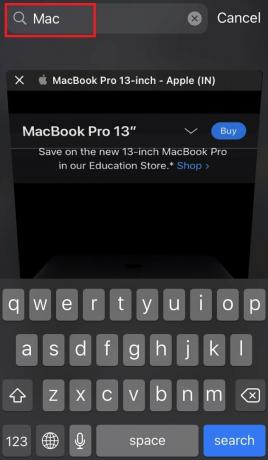
- То значи да за било коју картицу коју морате отворити једноставно унесите нешто о веб страници те картице и она ће се појавити на предњој страни
- Затим, када се издвоји жељена Сафари картица, једноставно је додирните отворите га у пуном погледу.
Видите, како је то било једноставно. Потрага за Сафари картицама је тако лакша и уштедеће вам време тако што нећете морати да се померате горе-доле да бисте отворили било коју картицу.
Нажалост, овај трик је доступан само за претраживач Сафари на иПхонеу и иПаду за претрагу картица. У другим прегледачима попут Гоогле Цхроме-а, овај метод претраживања активних картица није могућ.
повезани чланци
- Како онемогућити аутоматску репродукцију видео записа у прегледачу Сафари за Мац
- Како поделити екран у Сафари-ју на Аппле иПад-у
- Водич за блокирање огласа у прегледачу Сафари на Мац-у


![Преузмите А520ФЗТУ5ЦРГ1, јул 2018. године, безбедност за Галаки А5 2017 [Тајван]](/f/0a51abff05ac73aeaa95282b7a1b7781.jpg?width=288&height=384)
